|
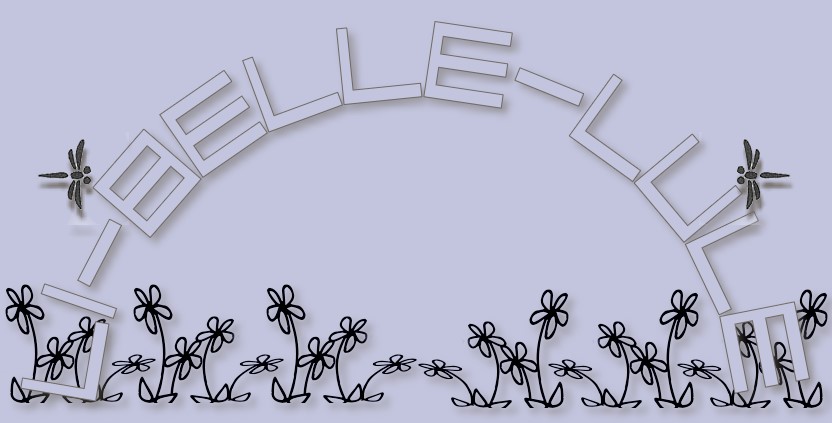

Tutoriel
PSP de Lili et Pat adapté pour UPI
avec leur
autorisation
Merci
beaucoup à toutes les deux de votre gentillesse

Tutoriel original
ici
Matériel
ici, Filtre Unlimited,
Xero, Fm Tile Tools et Graphic plus
ici
 |
Pour vous aider à suivre ce tuto
Cliquez pour déplacer le crayon
|
Ouvrir une nouvelle image de 700x550
pixels couleur #C3C5DE
Effet / Unlimited2 / Paper texture /
Mineral Paper, Limestone avec ces paramètres
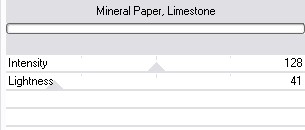
Dans le gestionnaire de couches, clic droit sur l'image de base et choisir
"Dupliquer" Edition / Remplir de la couleur #716B64
Effet / Graphic Plus / Weaver avec ces paramètres
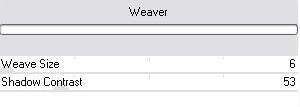
Renommer cette objet "Carré" Enter Sélection /
Importer une sélection et aller chercher "Flor_11.jpg" dans le matériel
Sélection / Convertir en objet Objet / Réorganiser / Amener
devant Objet / Ombre 1ère vignette 1-1-0-100-5 couleur #C3C5DE
Dans le gestionnaire de couches, sélectionner l'objet "carré"
Effet / FM Tile Tools / Blend Emboss paramètres par défaut 2x
Ouvrir "wordart-Rise-to-Heaven-sm-gigi06.png" Edition / Copier
Edition / Coller / Comme objet Ajuster / Redimensionner à 130%
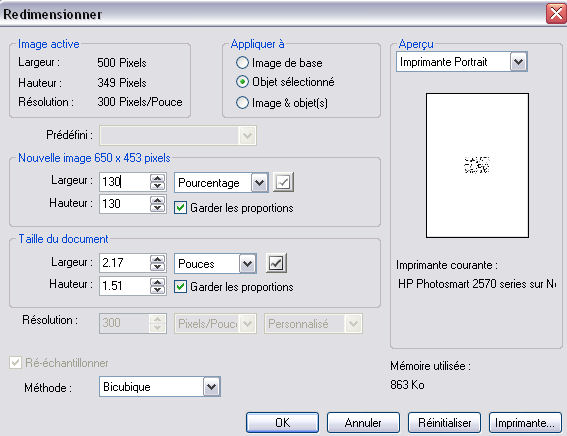
Objet / Aligner / Centrer les 2 Renommer cette objet "texte"
Enter Sélection / Importer une sélection et aller chercher
"Flor_11.jpg" dans le matériel Sélection / Inverser
Dans le gestionnaire de couches, sélectionner l'objet "texte"
Appuyer sur la touche delete de votre clavier Sélection / Sans
Objet / Propriétés, mettre transparence à 80
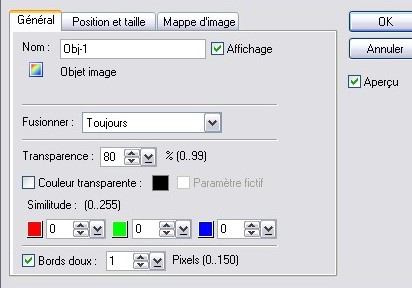
Ouvrir "SpringOverlay2_Isa'sDesigns.png" Edition / Copier Edition / Coller /
Comme objet Renommer cette objet
"fleur" Ajuster / Redimensionner à 30%
Objet / Propriétés avec ces paramètres

Enter Sélection / Importer une sélection et aller chercher
"Flor_11.jpg" dans le matériel Sélection / Inverser
Dans le gestionnaire de couches, sélectionner l'objet "fleur"
Appuyer sur la touche delete de votre clavier Sélection / Sans
Ouvrir "SpringOverlay2_Isa'sDesigns.png" Edition / Copier
Edition / Coller / Comme objet Ajuster / Redimensionner à 30%
Edition / Rotation et Pivotement / Pivoter horizontalement
Objet / Propriétés avec ces paramètres

Ouvrir "sweetnlovely_vivarant.png" Edition / Copier
Edition / Coller / Comme objet Renommer cette objet "femme"
Ajuster / Redimensionner à 130% et placer comme sur le modèle
Enter Sélection / Importer une sélection et aller chercher
"Flor_11.jpg" dans le matériel Sélection / Inverser
Dans le gestionnaire de couches, sélectionner l'objet "femme"
Appuyer sur la touche delete de votre clavier Sélection / Sans
Objet / Ombre 1ère vignette 12-2-80-100-10 noir Effet / Xero /
Radiance avec ces paramètres
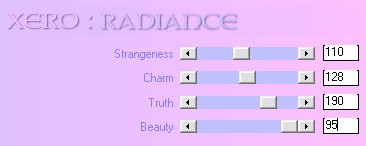
Enter Sélection / Tout Sélection / Etendre et
Réduire / Réduire de 5 Sélection / Inverser
Sélection / Convertir en objet Objet / Réorganiser / Amener à
l'avant Edition / Remplir de noir Objet /
Ombre 5ème vignette 0-100-10 noir Ouvrir "SpringOverlay1_Isa'sDesigns.png"
Edition / Copier Edition / Coller / Comme objet
Renommer cette objet "fleur1" Objet / Propriétés avec ces
paramètres

Enter Sélection / Importer une sélection et aller chercher
"Flor_11.jpg" dans le matériel Sélection / Inverser
Dans le gestionnaire de couches, sélectionner l'objet "fleur1"
Appuyer sur la touche delete de votre clavier Sélection / Sans
Enter Outil texte, Couleur noir, Police "Low Gun Screen",
Taille 95

Ecrire "li-belle-lule" et placer comme sur le modèle Objet /
Ombre 1ère vignette 1-1-0-100-5 noir Ouvrir "Libellule001.png"
Edition / Copier Edition / Coller / Comme objet et placer comme
sur le modèle Objet / Ombre 3ème vignette 2-10-70-100-5 noir
Ouvrir "Libellule001.png" Edition / Copier
Edition / Coller / Comme objet Edition / Rotation et Pivotement
/ Pivoter horizontalement Ajuster / Redimensionner à 60%
Objet / Ombre 2ème vignette 2-10-70-100-5 noir et placer comme sur le modèle
Signer et fusionner tout Réalisation
sur base du tuto


Tutoriel d'adaptation créé le 13 juin 2009 |